با عرض سلام و خسته نباشید
برای تبدیل پاورپوینت به ویدئو، از خود نرم افزار پاورپوینت می توان استفاده کرد و نرم افزارهای مختلفی هم برای این کار وجود دارد. اما مشکل این جاست که همه این ها دو حالت دارند: ۱- زمان توقف روی هر اسلاید را تعیین کنیم و پاورپوینت را به ویدئو تبدیل کنیم. ۲- پس از انجام Record با در نظر گرفتن همه صداهای روی پاورپوینت و … فایل را تبدیل کنیم.
حال مشکل بنده این جاست که می خواهم فایل پاورپوینتی را به ویدئو تبدیل کنم که تعدادی از اسلایدها Voice دارند و می خواهم بدون انجام Record در نرم افزار پاورپوینت یا سایر نرم افزارها، تمام صداها در ویدئو نهایی به ترتیب روی اسلایدهای مربوطه پخش شود.
از نرم افزار RZ PowerPoint Converter هم استفاده کرده ام. بعضی اوقات جواب می دهد ولی در بعضی از فایل های PPT جواب نمی دهد. نرم فزار Ispring suite هم نصب کردم که یکی از پیشرفته ترین هاست، اما باز هم یا باید Record کنم یا برای هر اسلاید زمان مشخصی تعیین کنم.
به طور خلاصه: چگونه می توان یک فایل PPT را به ویدئو تبدیل کرد، در حالی که تمام صداهای روی فایل اصلی به ویدئو منتقل شود، بدون این که عمل Record انجام شود؟
خیلی ممنون و متشکرم.
با عرض ادب خدمت شما دوست عزیز,
همانطور که خودتون گفتید اکثر نرم افزار های انجام این کار به صورت ۱۰۰% کار نمیکنند و مشکلات فراوانی دارند
تنها راه حل و بهترین راه حل موجود استفاده از قابلیت خود PowerPoint میباشد
ما آموزش گام به گام انجام این کار را در ورژن های مختلف(۲۰۰۷،۲۰۱۰،۲۰۱۳،۲۰۱۶،۲۰۱۹) در ادامه برای شما قرار میدهیم برسی کنید اگر به این روش انجام دهید نباید مشکلی برای شما پیش آید و باید بتوانید به سادگی فایل پاورپوینت را به ویدیو تبدیل نمایید
تبدیل پاورپوینت ۲۰۰۷ به ویدیو
در این قسمت از آموزش قصد داریم ابتدا به آموزش تبدیل پاورپوینت ۲۰۰۷ به ویدیو بپردازیم. بسیاری از کاربران هنوز از مایکروسافت آفیس و پاورپوینت ۲۰۰۷ در رایانه هایشان استفاده میکنند. اگر یکی از آن ها هستید نگران نباشید، یکی از راهها برای تبدیل پاورپوینت به ویدیو استفاده از محصول مایکروسافت، Windows Movie Maker میباشد.
توجه داشته باشید، اگر پاورپوینت شما در نسخه ۲۰۰۷ طراحی شده است و قصد دارید آن را به ویدیو تبدیل کنید تنها کافی است که آن را در نسخه جدیدتری از برنامه را اجرا کنید، برای مثال میتوانید آن را در فایل پاورپوینت ۲۰۱۳ باز کنید و سپس از ویژگی Create a Video برای تبدیل پاورپوینت به ویدیو استفاده کنید.
اما اگر فقط به پاورپوینت ۲۰۰۷ دسترسی دارید و همچنین فایل مایکروسافت Windows Movie Maker را نیز بر روی سیستم خود نصب کردهاید، میتوانید ابتدا پاورپوینت خود را به صورت فایلهای تصویری (.jpg) ذخیره کنید. هنگامی که شما هر اسلاید را ذخیره کردید، میتوانید برنامه Windows Movie Maker را اجرا کنید و تبدیل پروژه جدید را آغاز کنید.
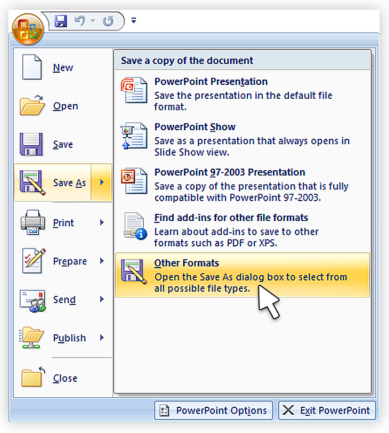
سپس، همه اسلایدهایی را که به عنوان تصاویر ذخیره کردهاید به پروژه جدید وارد و ویدیو خود را ایجاد کنید.
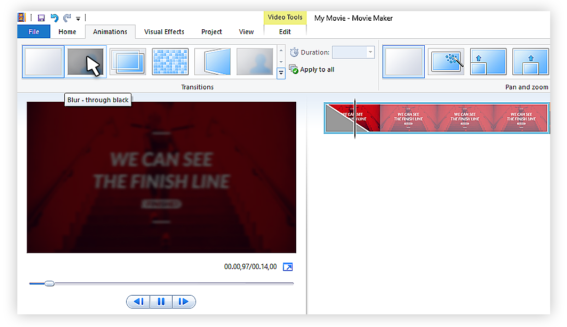
توجه کنید، که شما میتوانید از قابلیت انتقال (transitions) در Windows Movie Maker استفاده کنید. با این حال، هنگامی که اسلایدها را به عنوان فایلهای تصویر (.jpg) ذخیره میکنید، انیمیشنها منتقل و تبدیل نمیشوند. اطمینان حاصل کنید که شما اسلایدهای خود را اصلاح و هر گونه انیمیشن را حذف کردهاید توجه کنید که بخشهای حیاتی و ضروری که به صورت تصویری ذخیره کردهاید حذف نمیشوند.
اگر پاورپوینت شما دارای فایل صوتی است، میتوانید فایل صوتی را مستقیما از طریق Windows Movie Maker وارد کنید. اما اگر فایل صوتی در آن وجود ندارد، میتوانید پاورپوینت خود را به عنوان یک صفحه وب ذخیره کنید (به این ترتیب یک فایل صوتی .wav جداگانه ایجاد می شود). سپس شما می توانید فایل .wav را به Windows Movie Maker video وارد کنید.
روش تبدیل پاورپوینت ۲۰۱۰ به ویدیو
در بخش دوم از آموزش ، به نحوه تبدیل پاورپوینت ۲۰۱۰ به ویدیو میپردازیم. اگر هنوز از پاورپوینت ۲۰۱۰ برای ارائه سخنرانی استفاده میکنید، خوشحال خواهید شد که میتوانید پاورپوینت خود را به ویدیو تبدیل کنید. این کار فرایند بسیار ساده است که شما تعجب میکنید که چرا این کار را تا به حال انجام ندادهاید.
در هر صورت فرقی ندارد که پاورپوینت شما شامل متن یا یک متن به همراه فایل صوتی و transitions و یا ویدئو باشد شما قادر خواهید بود آن را به ویدیو تبدیل کنید. مایکروسافت پاورپوینت به شما اجازه می دهد تا پاورپوینت را به عنوان ویدیو در قالب فایل Windows Media Video ذخیره کنید. اگر قصد دارید پاورپوینت خود را به عنوان یک ویدیو به اشتراک بگذارید، می توانید قبل از این کار متن خود را آماده و توضیحات خود را ضبط کنید.
برای تبدیل پاورپوینت ۲۰۱۰ به فیلم باید مراحل زیر را انجام دهید:
مرحله اول: پاورپوینت خود را طراحی و ایجاد کرده و سپس آن را ذخیره کنید.
مرحله دوم: اگر قصد دارید در پاورپوینت خود از سخنوری یا گویندگی (narration) استفاده کنید. ابتدا آن را ضبط کرده و زمانبندی را به آن اضافه کنید.
مرحله سوم: بر روی منوی File کلیک کرده و Save & Send را انتخاب کنید.
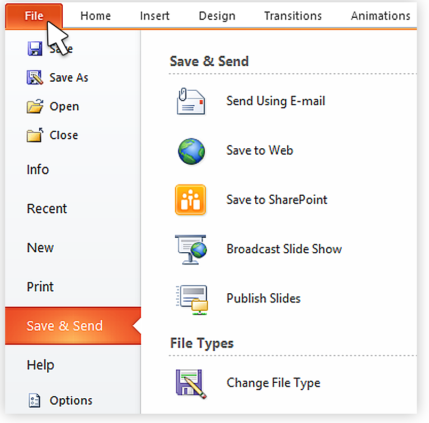
مرحله چهارم: در زیر منوی Save & Send روی Find a Video کلیک کنید.
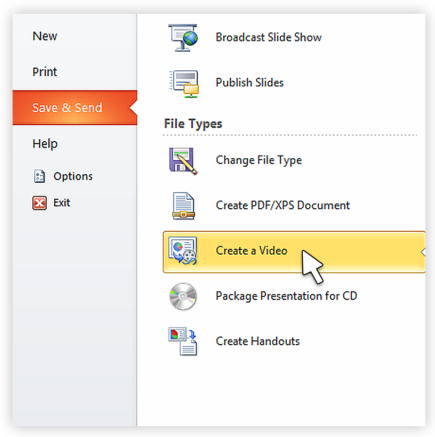
مرحله پنجم: روی گزینه Computer & HD Displays کلیک کنید تا اندازه و کیفیت ویدیو (اندازه کوچک، متوسط و بزرگ و کیفیت) را انتخاب کنید.
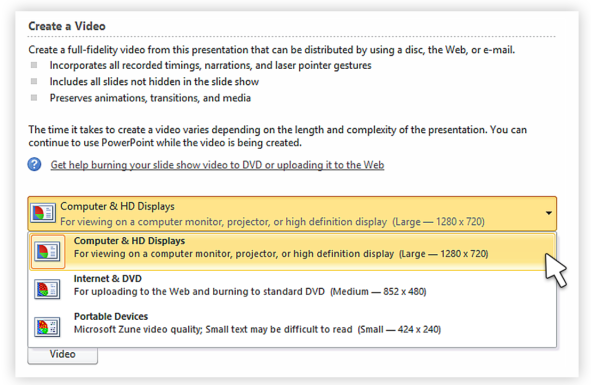
مرحله ششم: بر روی Don’t Use Recorded Timings and Narrations کلیک کنید و گزینه Don’t Use Recorded Timings and Narrations را انتخاب کنید.
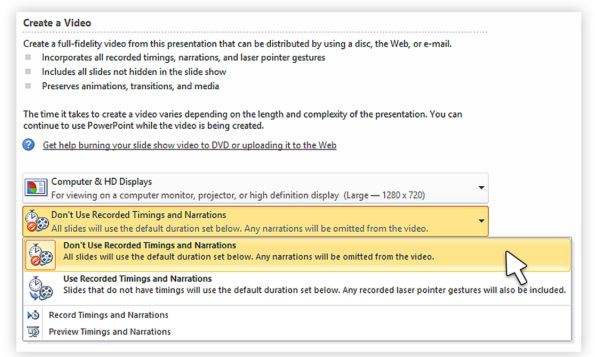
مرحله هفتم: بر روی Create Video کلیک کنید تا پنجرهی دیگر به صورت زیر برای شما باز شود.
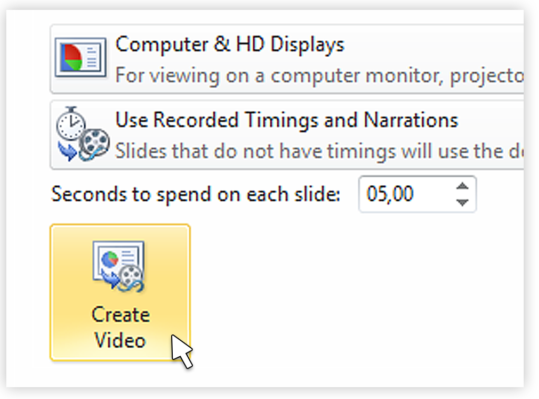
مرحله هشتم: در نهایت نام فایل مناسب را وارد و مکان را برای ذخیره انتخاب کنید تا ویدیوی تازه ایجاد شده خود را ذخیره کنید.
حال که تبدیل پاورپوینت به ویدیو با موفقیت انجام شد، ویدیو آماده است تا از طریق فیس بوک، یوتیوب و یا ایمیل آن به اشتراک بگذارید.
نحوه تبدیل پاورپوینت به ویدیو ۲۰۱۳ در هفت مرحله
با بخش سوم از آموزش در خدمت شما هستیم. در این بخش به آموزش تبدیل پاورپوینت ۲۰۱۳ به ویدیو در هفت مرحله میپردازیم.
تبدیل اسلایدهای ارائه شده پاورپوینت ۲۰۱۳ به یک ویدیو آسانتر از آن است که شما فکر میکنید. در هفت مرحله ساده، شما می توانید پاورپوینت خود را به یک ویدیو تبدیل کنید و می توانید آن را با مخاطبان خود در هر کجا که باشند به اشتراک بگذارید. در اینجا چگونگی انجام این کار را به شما نشان خواهیم داد.
مرحله اول: منوی File را انتخاب کرده و گزینه Access Powerpoint’s Backstage View را انتخاب کنید.
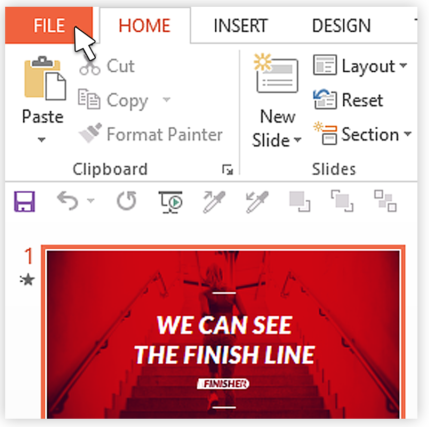
مرحله دوم: گزینه Export را انتخاب کرده و بر روی Create a Video کلیک کنید تا به منوی video export دسترسی پیدا کنید.
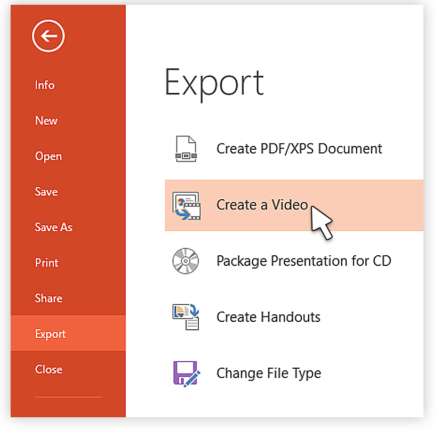
مرحله سوم: در این مرحله بر روی گزینه Create a Video کلیک و گزینه Computer and HD Displays را انتخاب کنید تا اندازه خروجی ویدئو (output video size) و تنظیمات کیفیت (quality settings) را انتخاب کنید.
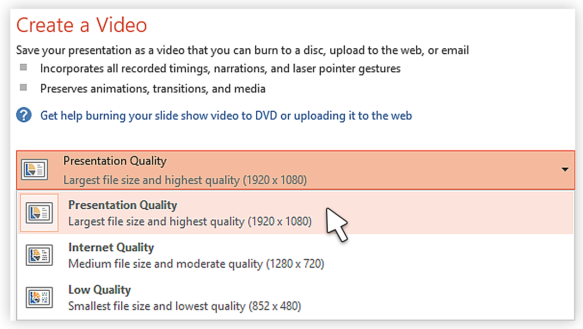
مرحله چهارم: با قرار دادن مکاننما در پایین و کلیک کردن یک منوی کشویی برای Recorded Timings and Narrations باز میشود. این گزینه از شما سؤال میکند آیا از زمانبندی استفاده می کنید یا خیر. اگر از زمانبندیها و روایتهای ضبط شده استفاده نکنید، مدت زمان هر اسلاید را با استفاده از گزینه زمانبندی در پایین صفحه، تنظیم کنید.
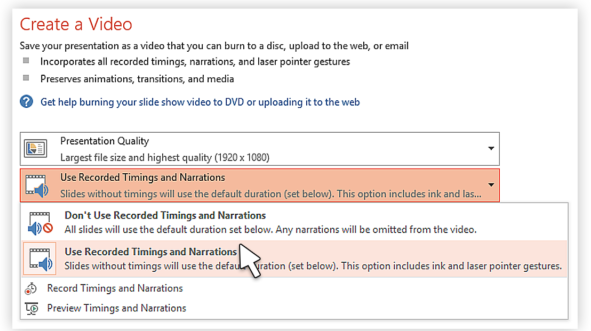
مرحله پنجم: روی گزینه Create a Video کلیک کنید تا کادر Save As برای شما نشان داده شود.
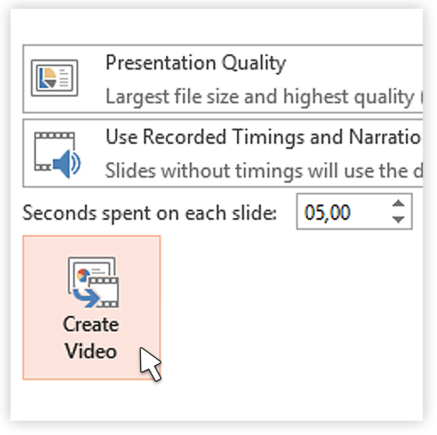
مرحله ششم: مکان مورد نظر را برای ذخیره فایل خود انتخاب کنید و نام مناسبی برای فایل ویدیویی خود و همچنین نوع فایل ویدیویی را نیز مشخص کنید.
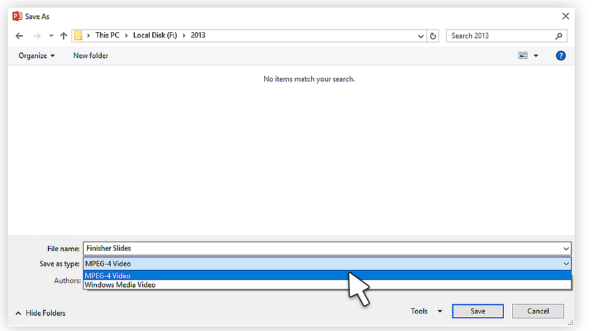
مرحله هفتم: بر روی گزینه Save کلیک کنید تا تبدیل پاورپوینت به ویدیو آغاز شود. این کار بسته به اندازه فایل شما ممکن است چند ثانیه یا چند دقیقه طول بکشد.

هنگامی که تبدیل ویدیو کامل انجام شد، ویدیو برای مشاهده آماده است تا از طریق وب سایت خود، فیس بوک، یوتیوب و یا از طریق ایمیل آن را به اشتراک بگذارید.
نحوه تبدیل پاورپوینت ۲۰۱۶ و ۲۰۱۹ به ویدیو
در قست آخر آموزش ، به نحوه تبدیل پاورپوینت ۲۰۱۶ به ویدیو میپردازیم. شما میتوانید یک ویدئو کامل از ارائه خود را در پاورپوینت ۲۰۱۶ در قالب (MPEG (mp4 و یا (Windows Media Video (wmv ایجاد کنید. فقط در شش مرحله شما میتوانید پاورپوینت ۲۰۱۶ خود را به ویدیو تبدیل و آن را در فیس بوک، یوتیوب، رایت بر روی دی وی دی و یا از طریق ایمیل به اشتراک بگذارید. در اینجا چگونگی انجام این کار را به شما توضیح می دهیم:
مرحله اول: بر روی منوی File در پاورپوینت کلیک کنید.
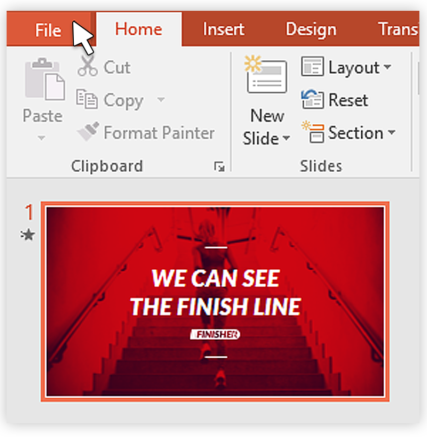
مرحله دوم: در پایین منو گزینه Export and navigate را انتخاب کرده و بر روی Create a Video کلیک کنید.
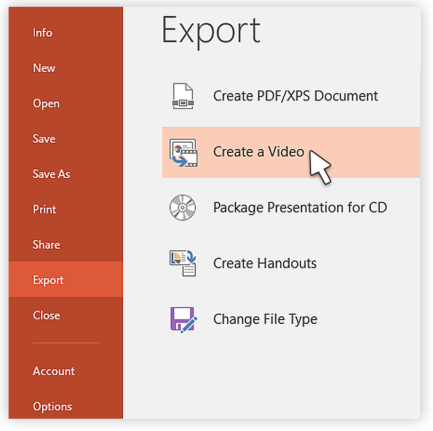
مرحله سوم: بر روی video settings preference کلیک کرده تا کیفیت ویدیو، زمان بندی و اندازه ویدیو را تنظیم کنید.
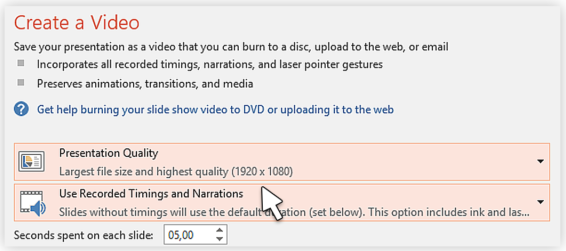
مرحله چهارم: حال بر روی Create a Video کلیک کنید
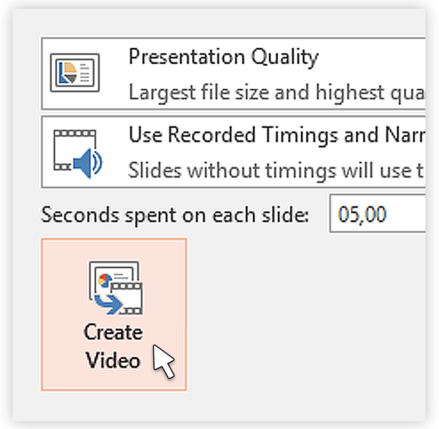
مرحله پنجم: نام فایل، مکان ذخیره فایل و نوع ویدیو (.mp4 یا .wmv) خود را انتخاب کنید.
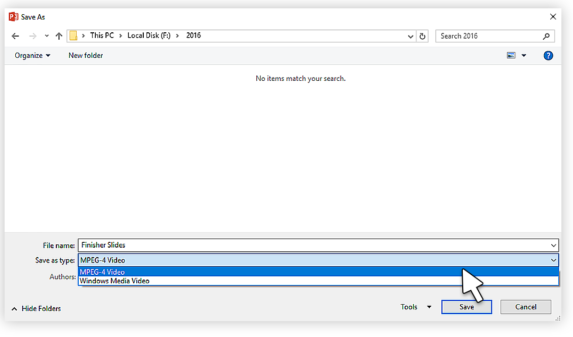
بر روی گزینه Save کلیک کنید تا فرایند خلق ویدیو آغاز شود.
اگر هرگونه سوالی داشتید با ما در پایین همین مطلب در ارتباط باشید
با تشکر,
تیم پشتیبانی.







